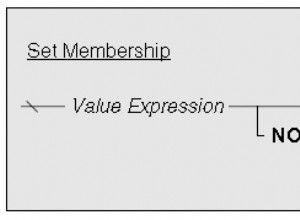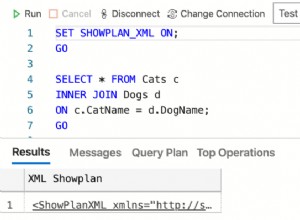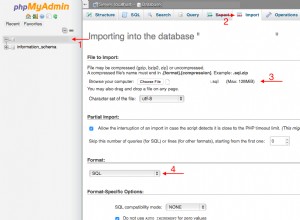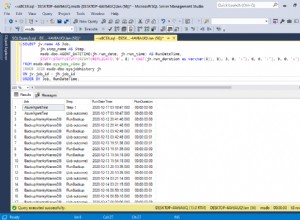Като други статии в този блог относно свързването и конфигурацията на релационни бази данни с Прожорливост на IRI платформа за управление на данни — и нейните екосистемни продукти:CoSort, NextForm, FieldShield, DarkShield и RowGen — тази статия описва как да достигнете до източници на Vertica. Той описва ODBC и JDBC връзките и конфигурациите, необходими за регистриране на Vertica с SortCL двигател и IRI Workbench клиент за проектиране на работа, общ за повечето IRI софтуер, обработващ структурирани източници на данни.
Предварителни условия за оперативна съвместимост
За преместване на данни на Vertica към и от задния двигател SortCL, написан на C, ODBC е необходима връзка. За да поддържа визуално сърфиране в таблици и обмен на метаданни в IRI Workbench, JDBC е необходима връзка. Тези два типа връзки ще трябва да бъдат регистрирани в IRI Workbench, за да се съпоставят между тях. Тази статия обяснява тези стъпки.
Имайте предвид, че ако IRI DarkShield с Vertica се използва за маскиране на данни в структурирани, полу- и/или неструктурирани колони съгласно тази статия или чрез DarkShield API, ще е необходим само JDBC или друг протокол за връзка.
JDBC
Micro Focus предлага JDBC драйвер за Vertica. Изтеглете, извлечете и запишете местоположението на инсталацията.
В Workbench, в Data Source Explorer , създайте нов профил за връзка. Изберете Vertica . Променете името и щракнете върху Напред .
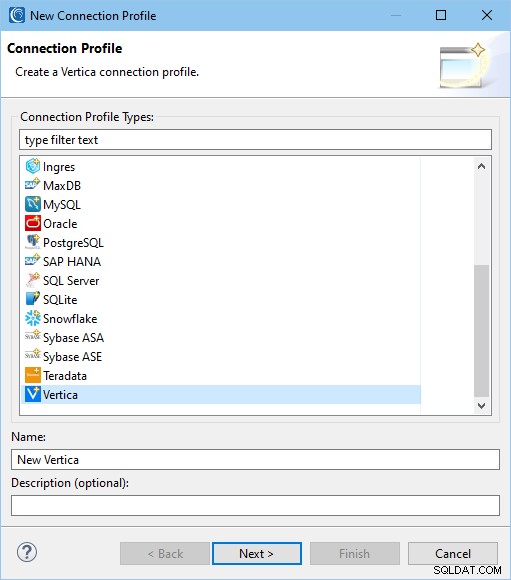
На следващата страница щракнете върху Нов драйвер Определение до падащото меню. В Име/Тип щракнете върху версията на базата данни и въведете персонализирано име на драйвер.
В JAR списък раздел, щракнете върху vertica-jdbc-11.0.0-0.jar и щракнете върху Редактиране на JAR/Zip . Придвижете се до местоположението на драйвера JDBC. Изберете vertica-jdbc-11.0.0-0.jar .
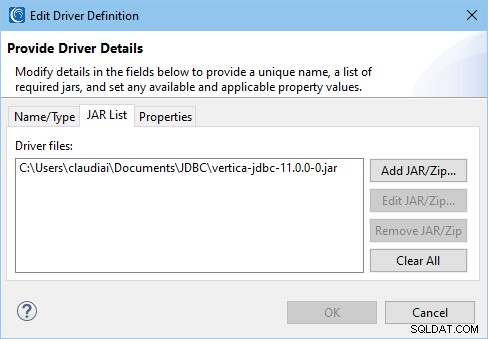
В Свойства раздел, в URL адреса заменете host:port/database с точната информация. Въведете името на базата данни. По желание въведете потребителското име и щракнете върху OK .
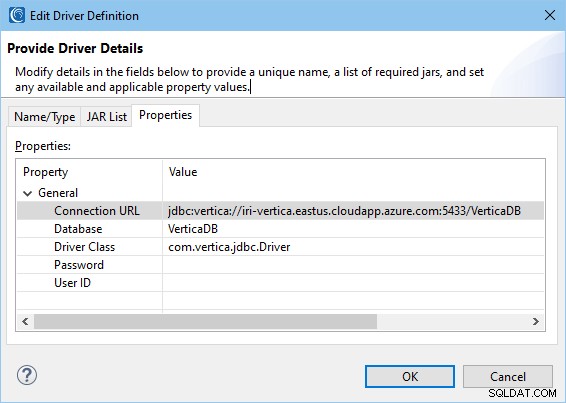
Върнете се на страницата за нов профил за връзка, въведете парола, ако е приложимо. Драйверът не запазва паролата, но е необходимо да се тества връзката, ако е настроено удостоверяване в базата данни. Тествайте връзката, за да се уверите, че настройките са правилни. След това щракнете върху Край .
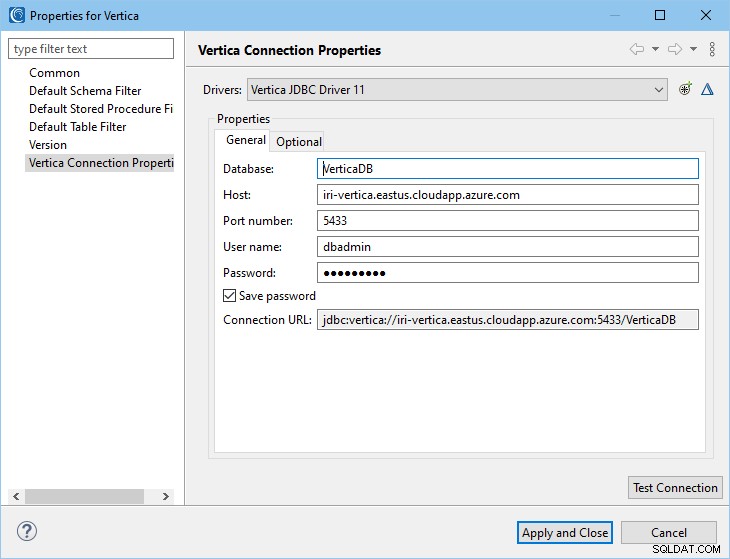
Таблиците вече са видими под базата данни и схемата в Data Source Explorer .
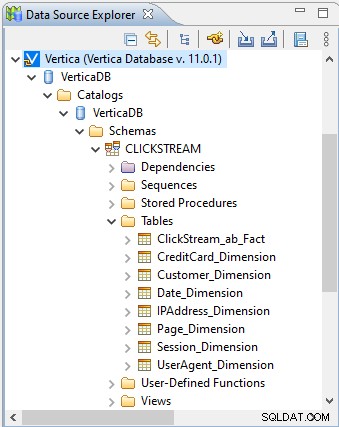
Системните таблици може да се виждат тук. Въпреки това, следването на инструкциите от тази статия може да филтрира тези таблици от връзката.
ODBC
Тези инструкции са базирани на операционна система Windows. Ако Workbench е инсталиран на друга операционна система, моля, проучете приложимите инструкции за тази система.
Micro Focus предлага ODBC драйвер за Vertica. Изтеглете, извлечете и запишете местоположението на инсталацията.
Отворете ODBC Data Source Administrator и изберете Добавяне . Използване на Vertica , въведете DSN име, база данни, сървър, порт, потребител и парола. Проверете другите раздели и добавете приложимите опции. Щракнете върху Test Connect и след това OK .
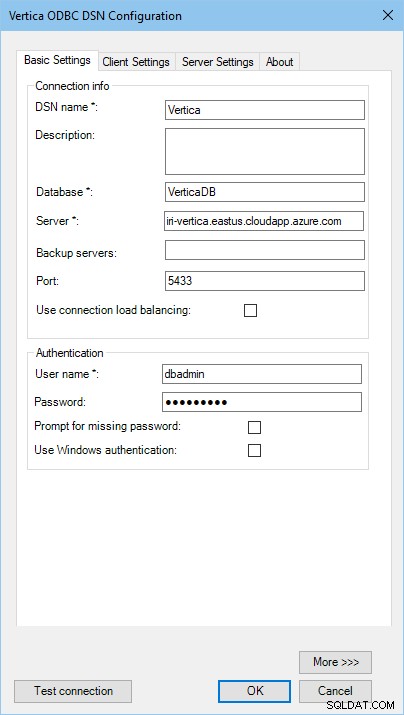
Регистър за връзка с данни
В Workbench отворете Preferences> IRI> Data Connection Registry . Ако новият DSN на Vertica не се вижда, щракнете върху Опресняване . След това щракнете двукратно върху записа, за да го редактирате. Въведете филтър за схема, ако желаете. Ако в базата данни е настроено удостоверяване, въведете потребителя и паролата тук, за да избегнете подкани за парола при изпълнение на скриптовете в Workbench. В Картографиране , изберете JDBC връзката, настроена по-рано. Щракнете върху OK .
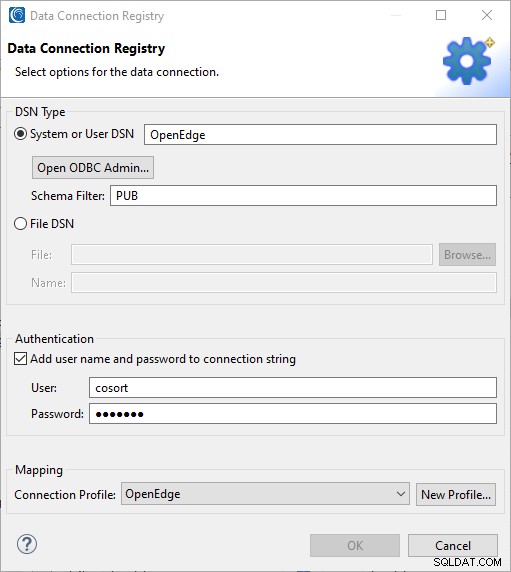
Базата данни Vertica вече може да се използва в съветници в Workbench. Имайте предвид, че някои функции не са достъпни (т.е. автоматично създаване на изрази за създаване на таблица) в някои съветници. Ще се покаже изскачащ прозорец, ако това е така.
Ако имате нужда от помощ за установяване или потвърждаване на връзката Vertica със софтуера IRI, свържете се с [email protected].